Τα Chromebook έχουν σχεδιαστεί για να λειτουργούν το ίδιο, είτε αγοράζετε ένα Chromebook 100 $ είτε ένα Pixelbook 1.000 $, αλλά αυτό δεν σημαίνει ότι όλα πρέπει να φαίνονται τα ίδια. Τα θέματα Chrome υπάρχουν εδώ και χρόνια και ενώ δεν επεκτείνονται σε ολόκληρο το σύστημα Chrome OS, θέτουν θέμα στο πρόγραμμα περιήγησης Chrome, όπου τείνουμε να περνάμε περισσότερο χρόνο. Μόλις επιλέξετε ένα θέμα, μπορεί να διαρκέσει χρόνια - το χρησιμοποιώ το ίδιο Θέμα μπλε / πράσινων κύβων τουλάχιστον από το 2016 - και η ρύθμιση ενός νέου είναι εξαιρετικά απλή.
Πώς να εφαρμόσετε ένα προκατασκευασμένο θέμα
Τα θέματα του Chrome φιλοξενούνται στο Chrome Web Store παράλληλα με τις επεκτάσεις του Chrome και ως επί το πλείστον δεν λειτουργούν εφαρμογές Chrome. Ο έλεγχος και η εφαρμογή νέων θεμάτων είναι απολύτως εύκολο γιατί όλα φιλοξενούνται στον ίδιο ιστότοπο και μπορούν να εφαρμοστούν με μηδενική προσπάθεια:
- Ανοιξε το Ενότητα θεμάτων του Chrome Web Store στο πρόγραμμα περιήγησής σας Chrome.
-
Χρησιμοποιήστε το μπαρα αναζήτησης ή μετακινηθείτε στο συλλογές.
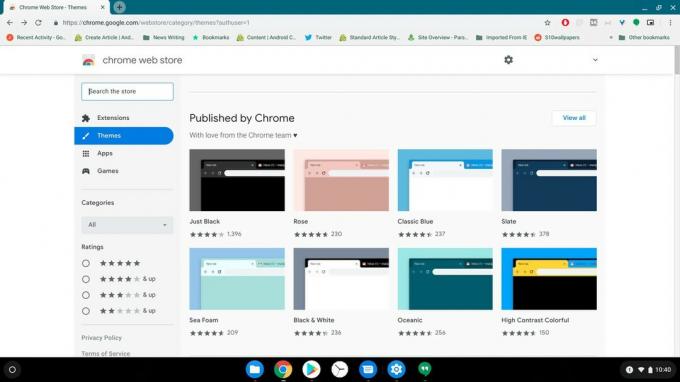 Πηγή: Ara Wagoner / Android Central
Πηγή: Ara Wagoner / Android Central -
Κάντε κλικ στο θέμα θέλετε να δοκιμάσετε.
 Πηγή: Ara Wagoner / Android Central
Πηγή: Ara Wagoner / Android Central -
Κάντε κλικ Προσθήκη στο Chrome.
 Πηγή: Ara Wagoner / Android Central
Πηγή: Ara Wagoner / Android Central -
Το θέμα θα κατεβάσει και θα εφαρμοστεί. Εάν δεν σας αρέσει ο τρόπος που φαίνεται, κάντε κλικ Ξεκάνω στη γραμμή ενεργειών κοντά στο πάνω μέρος της οθόνης.
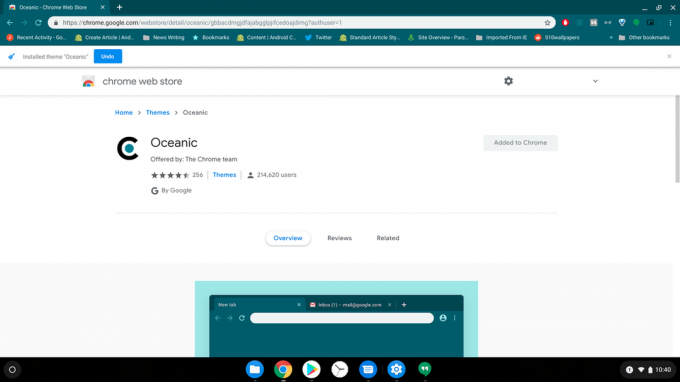 Πηγή: Ara Wagoner / Android Central
Πηγή: Ara Wagoner / Android Central
Πώς να δημιουργήσετε ένα προσαρμοσμένο θέμα
Δεν σας αρέσει κανένα από τα προκατασκευασμένα θέματα στο Chrome Web Store; Μην ανησυχείς. Μπορείτε να δημιουργήσετε το δικό σας θέμα Chrome χωρίς εξωτερικά εργαλεία ή κωδικοποίηση αυτές τις μέρες. Δείτε πώς!
- Ανοίξτε μια νέα καρτέλα στο Πρόγραμμα περιήγησης Chrome.
-
Στην κάτω δεξιά γωνία της οθόνης της νέας καρτέλας, πατήστε το εικονίδιο μολυβιού.
 Πηγή: Ara Wagoner / Android Central
Πηγή: Ara Wagoner / Android Central -
Παρακέντηση Χρώμα και θέμα.
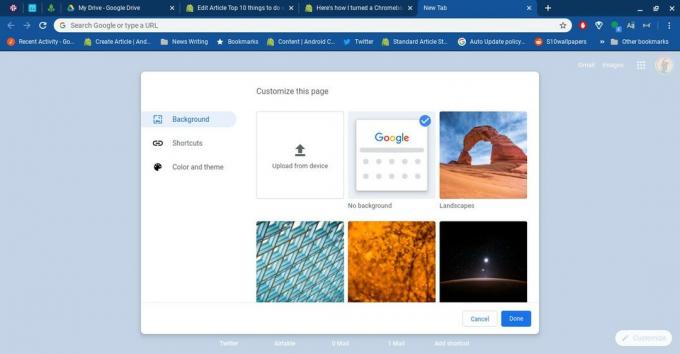 Πηγή: Ara Wagoner / Android Central
Πηγή: Ara Wagoner / Android Central -
Πατήστε a συνδυασμός χρωμάτων σου αρέσει. Εάν θέλετε να επιλέξετε ένα μοναδικό χρώμα για το θέμα σας, πατήστε την πρώτη επιλογή με το εικονίδιο σταγονόμετρο.
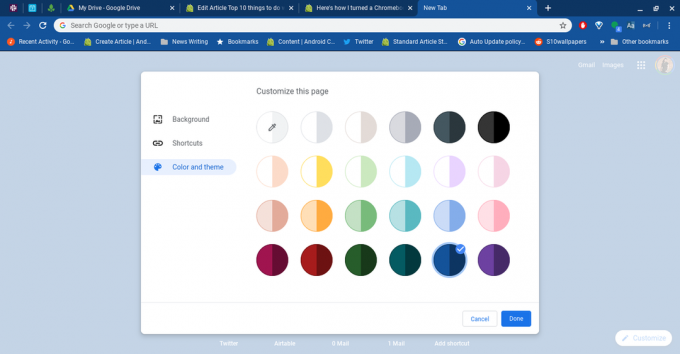 Πηγή: Ara Wagoner / Android Central
Πηγή: Ara Wagoner / Android Central - Επίλεξε το εξαγωνικό χρώμα θέλεις.
-
Χτύπα το Εισαγω πλήκτρο στο πληκτρολόγιό σας.
 Πηγή: Ara Wagoner / Android Central
Πηγή: Ara Wagoner / Android Central -
Εάν θέλετε να προσθέσετε μια προσωπική εικόνα για τη σελίδα "Νέα καρτέλα", πατήστε Ιστορικό. Εάν όχι, πατήστε Εγινε.
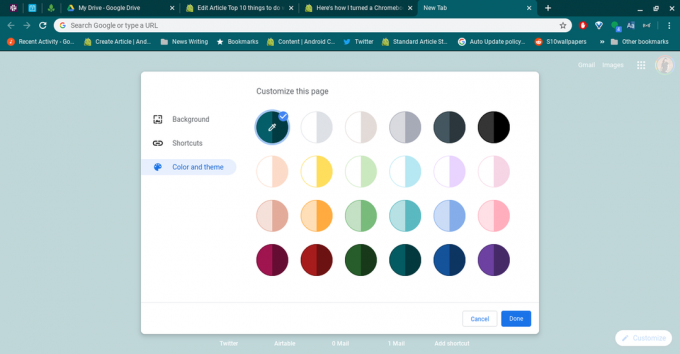 Πηγή: Ara Wagoner / Android Central
Πηγή: Ara Wagoner / Android Central -
Πατήστε μία από τις προκαθορισμένες εικόνες ή Μεταφόρτωση από συσκευή.
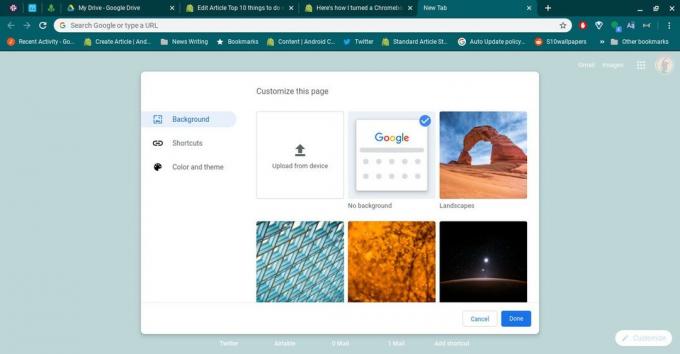 Πηγή: Ara Wagoner / Android Central
Πηγή: Ara Wagoner / Android Central - Επίλεξε το εικόνα θέλετε να χρησιμοποιήσετε.
-
Παρακέντηση Ανοιξε.
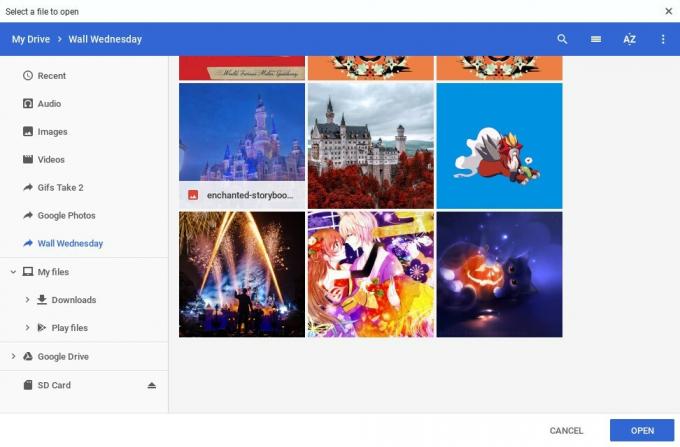 Πηγή: Ara Wagoner / Android Central
Πηγή: Ara Wagoner / Android Central
Δοκιμή του νέου σας θέματος Chrome
Τα θέματα του Chrome υπάρχουν εδώ και πολύ καιρό, και δεν έχουν συνδυαστεί καλά με ορισμένες από τις αλλαγές στο σχεδιασμό που έχει δει το Chrome τα τελευταία χρόνια. Επιπλέον, δεν είναι όλα τα θέματα ισότιμα: ορισμένα θέματα είναι εξειδικευμένα και κάποια από αυτά απορροφούν. Πριν αφήσετε ένα σετ θεμάτων και ξεκινήσετε τη μέρα σας, υπάρχουν μερικά πράγματα που ίσως θέλετε να ελέγξετε πρώτα:
- Ευανάγνωστο: Τα περισσότερα από τα θέματα της Google - όπως αυτό πολύχρωμη συλλογή από την ομάδα του Chrome - έχουν σχεδιαστεί με γνώμονα τη χρηστικότητα και έχουν δοκιμαστεί για να βεβαιωθείτε ότι τα ονόματα καρτελών, οι σελιδοδείκτες και τα στοιχεία μενού είναι ευανάγνωστα, αλλά πολλά θέματα δεν είναι. Βεβαιωθείτε ότι μπορείτε να διαβάσετε εύκολα ονόματα καρτελών και στοιχεία γραμμής εργαλείων.
- Σελίδα νέας καρτέλας: Ορισμένα θέματα του Chrome αντικαθιστούν το σύνολο ή μέρος του τυπικού παραθύρου του Chrome New Tab με τα δικά τους γραφικά, διάταξη και δυνατότητες Έτσι Ctrl + T και ρίξτε μια ματιά σε μια νέα καρτέλα και δείτε αν σας αρέσει πώς φαίνεται.
-
Αγγίξτε στόχους Όταν χρησιμοποιείτε πρόγραμμα περιήγησης Chrome σε οθόνη χωρίς αφή, αυτό δεν αποτελεί πρόβλημα, αλλά σε Chromebook με οθόνη αφής, οι στόχοι αφής μπορεί μερικές φορές να αλληλεπικαλύπτονται ή να γίνονται αδύναμοι με περίεργους τρόπους. Δοκιμάστε μερικά από αυτά πριν προχωρήσετε:
- Προσπαθήστε να πατήσετε το Χ για να κλείσετε μια καρτέλα στην πρώτη προσπάθεια
- Προσπαθήστε να πατήσετε ένα συγκεκριμένη επέκταση στα δεξιά της γραμμής URL
- Εάν εμφανίζεται η γραμμή σελιδοδεικτών, προσπαθήστε να πατήσετε a Φάκελος σελιδοδεικτών και μετά α συγκεκριμένος σελιδοδείκτης
- Σταθερότητα: Και πάλι, δεν δημιουργήθηκαν όλα τα θέματα του Chrome για την πιο πρόσφατη και καλύτερη έκδοση του Chrome και δεν παίζουν όλα καλά μετά από όλα αυτά τα χρόνια - και δεν είναι όλα τα νέα θέματα έτοιμα για πρώτη φορά. Δεν θα μπορείτε να δοκιμάσετε τη σταθερότητα σε πέντε λεπτά, αλλά για τις επόμενες δύο ημέρες, δώστε μεγαλύτερη προσοχή στη συμπεριφορά του Chromebook σας. Παρατηρήσατε περίεργα σφάλματα ή hang που δεν υπήρχαν πριν; Επιστρέψτε στο παλιό σας θέμα. Εάν τα σφάλματα ξεκαθαριστούν, αυτό το θέμα, δυστυχώς, πρέπει να διορθωθεί για να μπορέσετε να το χρησιμοποιήσετε με πλήρη απασχόληση. Έπρεπε να το κάνω αυτό με περισσότερα από ένα θέματα όλα αυτά τα χρόνια, συμπεριλαμβανομένων θεμάτων απευθείας από την ομάδα του Chrome.
Θέλετε να προχωρήσετε περισσότερο;
Θέλετε πακέτα εικονιδίων Google Play ή widget Android λειτουργούσαν με το Chrome OS; Και εγώ! Μέχρι τότε, ωστόσο, υπάρχουν μόνο τρεις άλλοι τρόποι για να βάλετε βαθύτερα τα θέματα σας.
- Ορίστε μια νέα ταπετσαρία! Ρύθμιση ταπετσαρίας στο Chrome OS είναι εύκολο και μπορεί να αλλάξει την αίσθηση του συστήματος, αφού το βλέπετε κάθε φορά που ξυπνάτε το Chromebook ή κλείνετε ένα παράθυρο.
- Dualboot Chrome OS με κάποια διανομή Linux που έχει θέμα. Αυτό συνιστάται μόνο για ειδικούς, και ειλικρινά, ακόμη και τότε, δεν είναι πολύ καλός λόγος για διπλή εκκίνηση.
- Αποκτήστε το Chromebook σας μερικά νέα αξεσουάρ! Μεταξύ δέρματα πληκτρολογίου, νέα προστατευτικά μανίκια και συναισθηματικά άγρια αυτοκόλλητα, υπάρχουν πολλοί τρόποι για να προσαρμόσετε ένα Chromebook που δεν χρειάζεται να αγγίζετε καθόλου το λογισμικό!
Πηγαίνετε στο Chrome
Ara Wagoner
Ο Ara Wagoner είναι συγγραφέας στο Android Central. Θέτει τηλέφωνα και σπρώχνει τη Μουσική Google Play με ένα ραβδί. Όταν δεν γράφει βοήθεια και πώς να το κάνει, ονειρεύεται τη Disney και τραγουδάει μελωδίες. Αν τη βλέπετε χωρίς ακουστικά, ΤΡΕΧΕΙ Μπορείτε να την ακολουθήσετε στο Twitter στο @arawagco.
